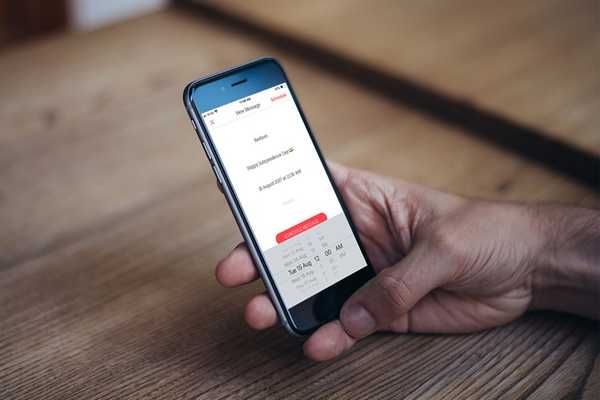
Damian Washington
0
2339
11
Vi använder alla texttjänster varje dag, och oavsett om det bara är vanliga SMS, WhatsApp eller iMessage, använder vi dessa tjänster för att hålla kontakten med våra vänner, familj, kollegor och andra släktingar. De flesta av oss har massor av människor att skriva med, och ibland finns det situationer där vi glömmer att skicka ett viktigt meddelande till någon. Födelsedagar, årsdagar, påminnelser om viktiga möten och evenemang är bara några av dem. Några av de meddelanden som du glömmer att skicka kan till och med påverka de relationer som vi har upprättat. Det är precis där textplanering spelas in. Det här är en funktion som inte hördes under det senaste decenniet. Men med introduktionen av smartphones utöver smarta appar har det ändrats. Om du använder en iPhone har du tur eftersom vi hjälper dig att få den här funktionen att fungera. Så låt oss ta en titt på, utan vidare hur man planerar textmeddelanden på iPhone:
Schemalägga textmeddelanden med schemalagd app
Notera: Till skillnad från Android skickar dessa appar inte automatiskt de schemalagda meddelandena på grund av iOS-begränsningar. Allt de för närvarande gör är att skicka ett pushmeddelande vid den specifika tidpunkten då du schemalagde meddelandet. Jag testade den här funktionen på min iPhone 7 Plus med iOS 11 beta 4.
Först av allt måste du ladda ner och installera det här gratis app från tredje part som heter Schemalagd från Apple App Store. Följ sedan stegen nedan för att schemalägga ett textmeddelande inom några minuter:
- Omedelbart efter att du öppnat appen för första gången kommer du till välkomstskärmen där du kommer att vara "Skapa meddelande". I nästa meny kan du välja mottagare, ange önskat meddelande, schemalagt datum och ytterligare ett repetitionsintervall innan du faktiskt planerar meddelandet. Så låt oss gå igenom dem alla. Klicka nu på “Välj mottagare”.
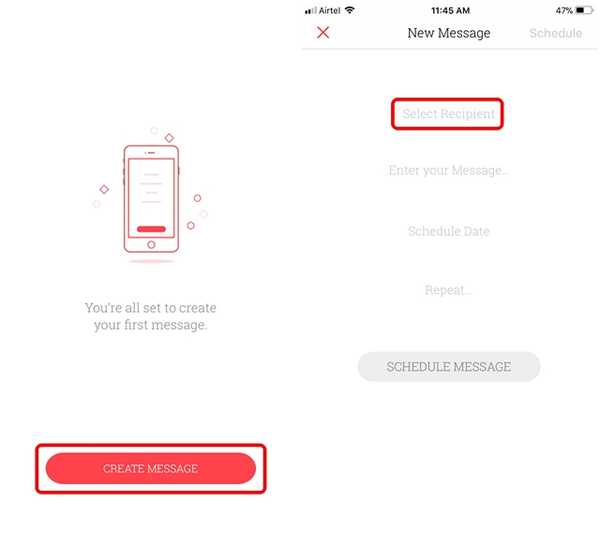
- Nu måste du ge behörigheter för appen för att få åtkomst till dina kontakter. När du är klar väljer du önskad kontakt från listan och skriver önskat meddelande. Tryck sedan på “Schema datum” och välj datum enligt dina önskemål.
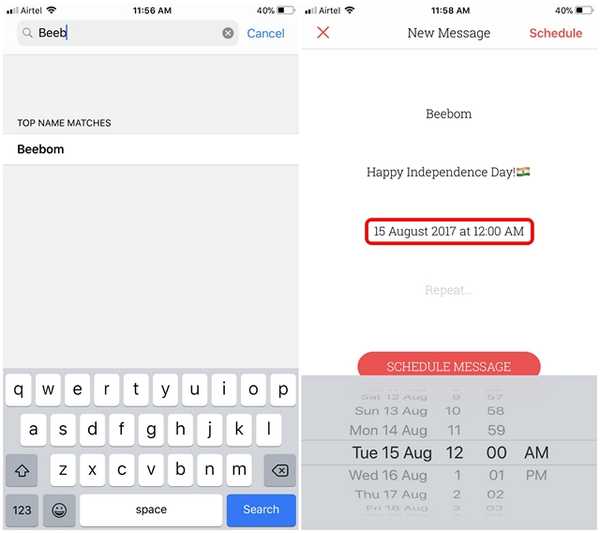
- Klicka nu på "Upprepa" alternativet direkt under schemaläggningsdatum. Här kommer du att kunna upprepa det schemalagda meddelandet dagligen, vecko, månad eller år. Om du inte är intresserad av att upprepa meddelandet kan du bara trycka på "Don't repeat". När du är klar trycker du på “Schema meddelande” för att slutföra hela processen.
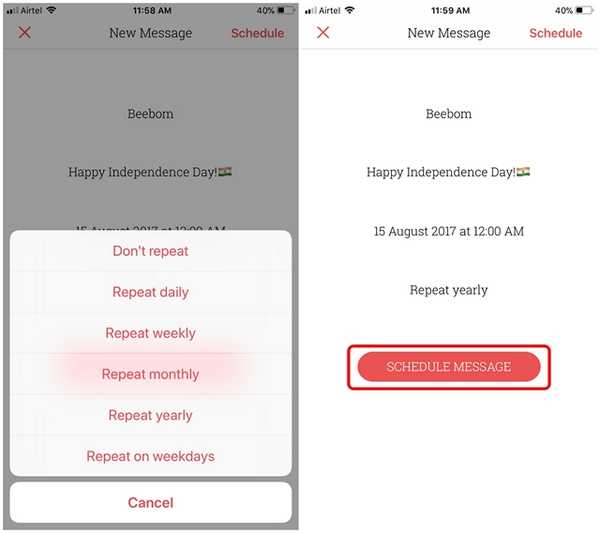
- Det schemalagda meddelandet dyker upp på din skärm så här. Från och med nu kommer du till den här skärmen varje gång du öppnar appen. Det är i stort sett hela processen. När tiden kommer får du ett pushmeddelande för att skicka det schemalagda meddelandet. När du har fått meddelandet öppnar du appen och tryck på det schemalagda meddelandet.
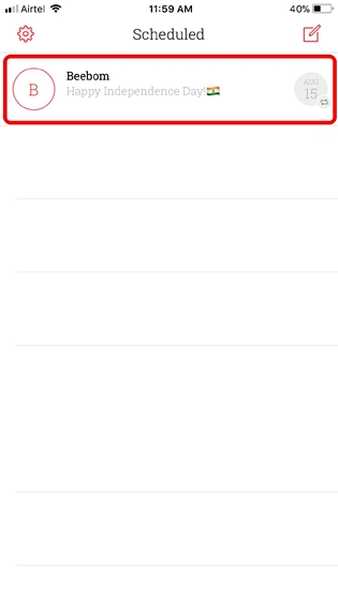
- När menyn dyker upp trycker du på “Skicka med”. Nu får du flera alternativ för att skicka meddelandet. Du kan välja mellan iMessage, SMS och WhatsApp för att skicka det schemalagda meddelandet.

Andra tredjepartsappar för schemaläggningsmeddelanden
1. Senare
Senare är en schemaläggningsapp som kan laddas ner gratis på din iPhone. Det fungerar på samma sätt som schemalagd som ger dig ett push-meddelande beroende på vilken tid du har angett för det schemalagda meddelandet. Men med den här appen kan du bara skicka textmeddelanden med SMS eller iMessage. Förutom att schemalägga textmeddelanden kan den här appen också användas för schemaläggning av tweets och e-post. Om du är villig att prenumerera på Later Plus som kostar $ 4,99 / månad erbjuder appen en automatisk sändningsfunktion som låter dig skicka de schemalagda meddelandena automatiskt från en annan medlem av Later Plus snarare än ditt faktiska nummer. Även om det inte är en riktig autosändningsfunktion är något bättre än ingenting trots allt.
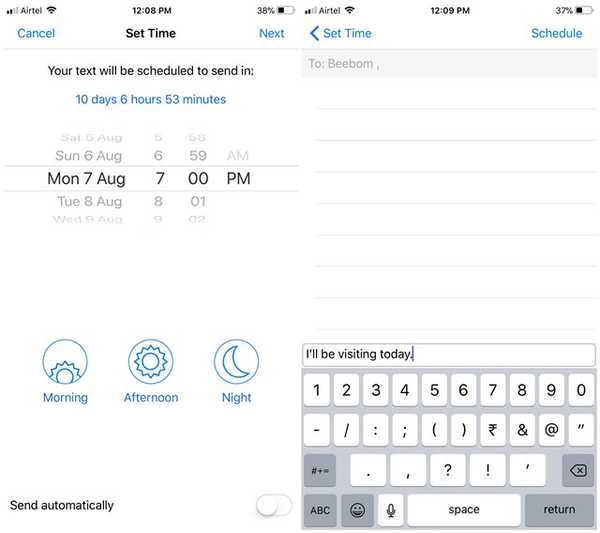
Installera: (Gratis, med $ 4,99 köp i appen för Plus)
2. Text Timer
I likhet med båda apparna som vi diskuterade ovan är Text Timer ännu en gratis schemaläggnings-app som påminner dig om att skicka alla viktiga schemalagda meddelanden via push-meddelanden. Du kommer att kunna anpassa datum, tid och mottagare innan du faktiskt planerar meddelandet och till och med redigera det schemalagda meddelandet precis som Planerad och Senare.
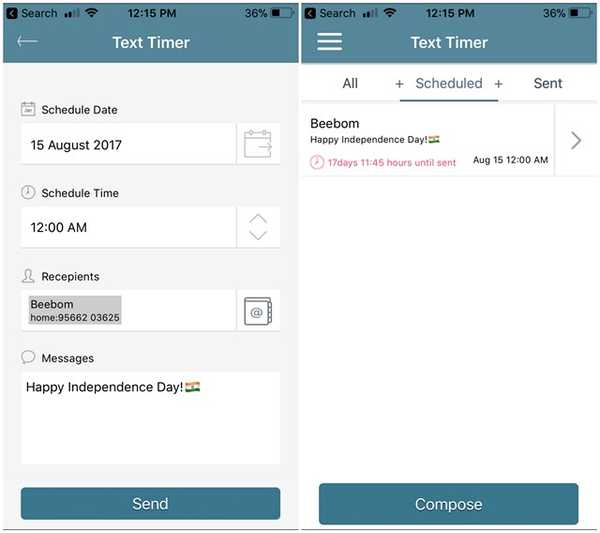
Installera: (Fri)
SE MER: Hur man planerar textmeddelanden på Android
Planera textmeddelanden på iPhone med dessa appar
Från och med nu behöver du inte oroa dig för att glömma att skicka viktiga meddelanden i tid. Med dessa tredjepartsappar kan du vara säker på att du alltid blir meddelad i tid, när du skickar ett schemalagt meddelande, vare sig det är födelsedagar, årsdagar eller möten. Som sagt, vi skulle ha älskat en automatisk sändningsfunktion för dessa schemalagda meddelanden, men Apple begränsar utvecklarna från att göra det från och med nu. Vi hoppas dock att det snart kommer att förändras. Vad tycker du om dessa schemaläggningsappar för iPhones? Vilken av dessa tre planerar du att använda? Låt oss veta det genom att släppa dina värdefulla åsikter i kommentarerna nedan.















